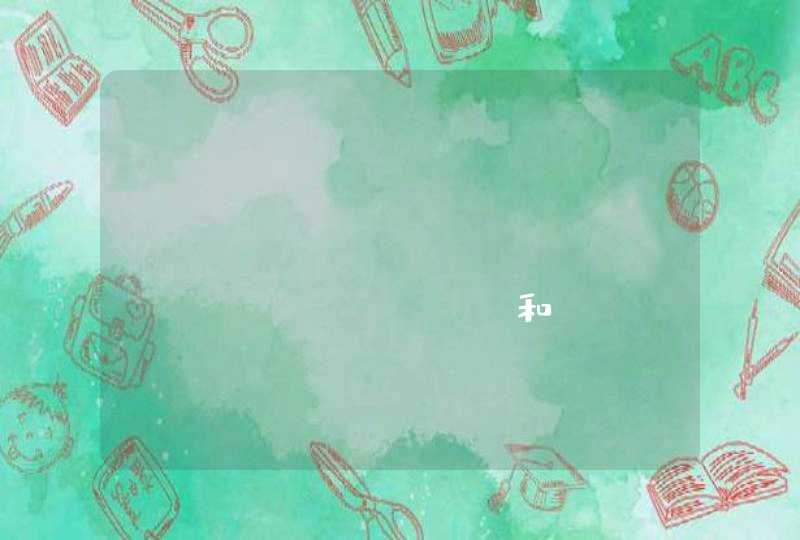Linux下配置Java环境变量方法:
在安装好jdk之后可以通过如下三种方法配置环境变量:
1.该计算机只作为开发使用,直接修改/etc/profile文件,所有用户的shell都有权使用这些环境变量,因此可能会给系统带来安全性问题。
终端输入命令 vi /etc/profile 编辑profile文件
在profile文件末尾加入:
export JAVA_HOME=/usr/share/jdk1.6.0_14
export PATH=$JAVA_HOME/bin:$PATH
export CLASSPATH=.:$JAVA_HOME/lib/dt.jar:$JAVA_HOME/lib/tools.jar
注意:
a. 将 /usr/share/jdk1.6.0_14改为该计算机jdk安装目录
b. linux下用冒号“:”来分隔路径
c. $PATH / $CLASSPATH / $JAVA_HOME 是用来引用原来的环境变量的值
2.更为安全的方法修改只需要修改其个人用户主目录下的.bash_profile文件,即.bash_profile文件,把使用这些环境变量的权限控制到用户级别。
终端输入命令 vi ~/.bash_profile编辑.bash_profile文件
在.bash_profile文件末尾加入:
export JAVA_HOME=/usr/share/jdk1.6.0_14
export PATH=$JAVA_HOME/bin:$PATH
export CLASSPATH=.:$JAVA_HOME/lib/dt.jar:$JAVA_HOME/lib/tools.jar
3. 临时使用,切换shell设置失效
只需在shell终端执行下列命令:
export JAVA_HOME=/usr/share/jdk1.6.0_14
export PATH=$JAVA_HOME/bin:$PATH
export CLASSPATH=.:$JAVA_HOME/lib/dt.jar:$JAVA_HOME/lib/tools.jar
在Linux上面搭建java开发环境的步骤如下: 1、JDK的安装:执行下面命令安装JDK(首先创建/opt/java目录)
tar -xvf jdk-7u9-linux-i586.tar.gz -C /opt/java
ln -s /opt/java/jdk1.7.0_09 /opt/java/jdk 创建一个链接
vi /etc/frofile 设置环境变量
exort JAVA_HOME=/opt/java/jdk
exprot PATH=$JAVA_HOME/bin:$PATH
相当于重新设置PATH=JAVA_HOME/bin+PATH
配置好之后要用命令source /etc/profile
执行java -version 命令测试一下jdk是否安装成功。
2、tomcat的安装:
解压安装
tar -xvf apache-tomcat-6.0.10.tar.gz -C /opt/tomcat/
ln -s /opt/tomcat/apache-tomcat-6.0.10 /opt/tomcat/tomcat6.0 创建一个链接
然后 cd /opt/tomcat/tomcat6.0/bin
执行./startup.sh
再打开浏览器测试一下,输入地址访问tomcat,看有没有tomcat猫的页面出来,有的话就说明安装成功了。
3、eclipse的安装:
解压,gunzip eclipse-java-juno-SR2-linux-gtk.tar.gz
安装 tar -xvf eclipse-java-juno-SR2-linux-gtk.tar -C /opt
然后去图形界面进入/opt/eclipse目录,运行eclipse,就可以打开eclipse界面了。
以上步骤就完成了在Linux上搭建java环境的步骤了。